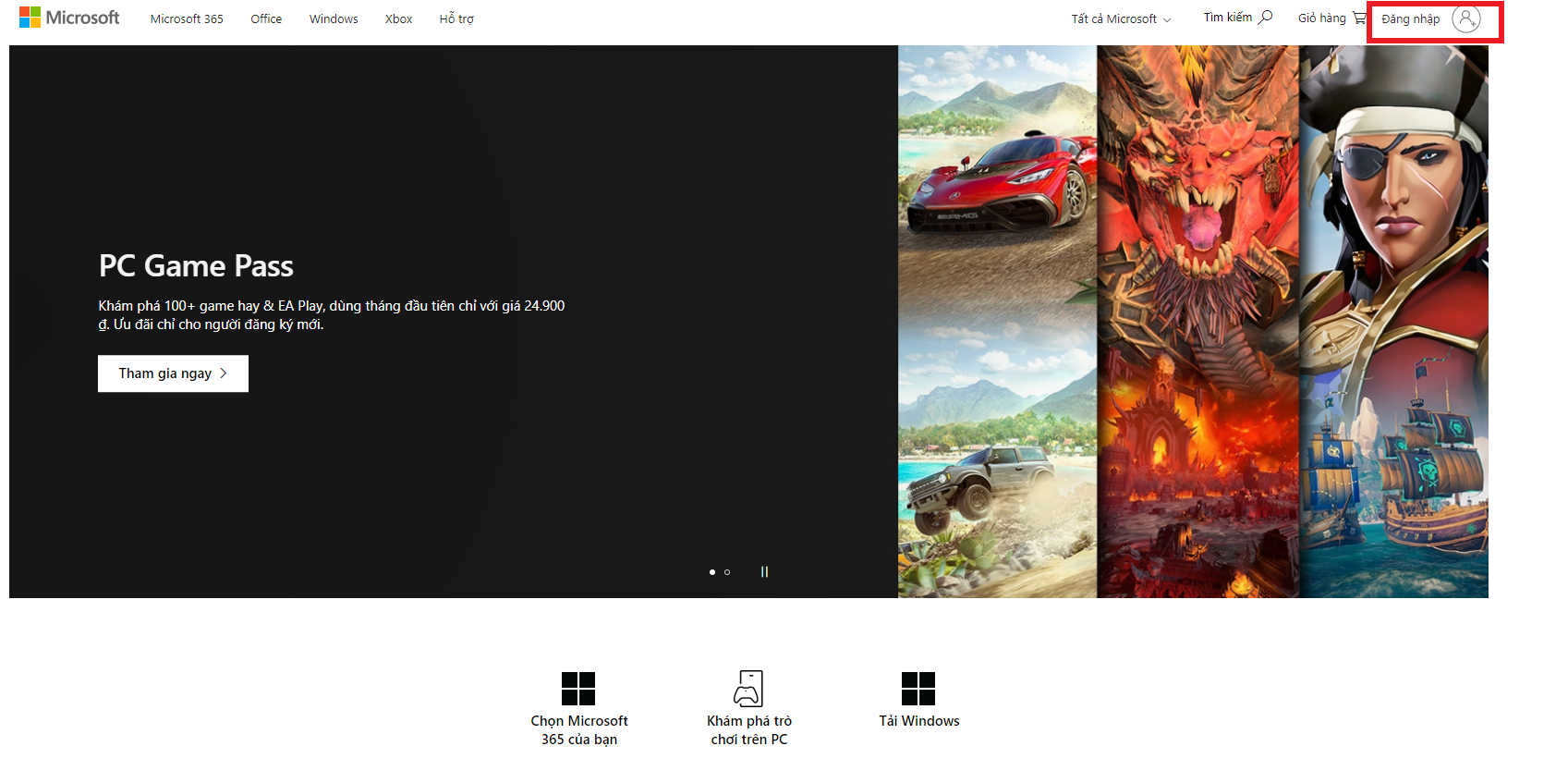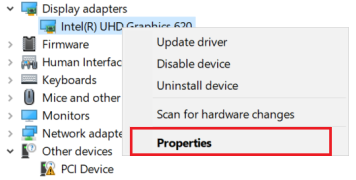Hướng dẫn
Hướng dẫn kiểm tra xem máy tính đang dùng SSD Hay HDD.
Nếu bạn đã từng nghe qua ổ cứng SSD hay HDD, và muốn biết máy mình đang sử dụng loại nào, vậy bài viết dưới đây sẽ cho bạn biết.
1. Kiểm tra ổ cứng bằng PowerShell.
Bước 1: Nhấn Start > gõ PowerShell > ấn Enter.
Bước 2: Tại giao diện của PowerShell > gõ lệnh get-physicaldisk > ấn Enter.
Bước 3: Tại cột MediaType bạn sẽ đọc được ổ đĩa của mình là SSD hay HDD.
2. Kiểm tra ổ đĩa bằng Defragment and Optimize Drives.
Bước 1: Nhấn Start > gõ Defragment and Optimize Drives > ấn Enter.
Bước 2: Tại cột Media type bạn sẽ đọc được ổ đĩa của mình là SSD hay HDD.
- Solid state drive: là SSD .
- Hard disk drive: là HDD.
3. Kiểm tra ổ cứng bằng Device Manager.
Bước 1: Nhấn Start > gõ Device Manager.
Bước 2: Nhấn chuột vào mũi tên bên trái mục Disk Driver hoặc nhấn đúp chuột vào mục Disk Driver.
Bước 3: Chuột phải vào ổ đĩa > chọn Properties.
Bước 4: Ở hàng Manufacturer : bạn sẽ thấy:
- Hard disk drive: là HDD.
- Solid state drive: là SSD.
Vậy đấy là cách xem ổ cứng máy tính là SSD hay HDD, chúc bạn thành công.